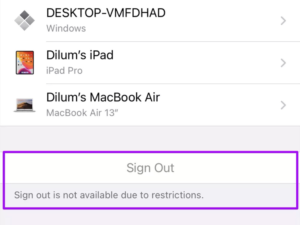آیا نمی توانید از آیفون یا آیپد خود “Sign Out” کنید؟ اگر گزینه “Sign Out” را در تنظیمات اپل آیدی به رنگ خاکستری و به صورت غیرفعال مشاهده می کنید ، که اغلب با پیام “Sign out is not available due to restrictions” همراه است ، باید سریعاً این مشکل را برطرف کنید
بیایید بررسی کنیم که برای رفع این مشکل در آیفون و آیپد چه کاری می توانید انجام دهید. با ما در ادامه این مطلب همراه باشید
1. “Screen Time” را خاموش کنید
در شروع iOS 12 ، اپل Screen Time را معرفی کرد. “Screen Time” محدودیت های قدیمی را با مجموعه ای از گزینه های اضافی ادغام می کند و به شما کمک می کند تا کنترل بیشتری بر روی iPhone و iPad اعمال کنید. به عنوان مثال ، می توانید ویژگی های اصلی سیستم را محدود کنید ، محدودیت های زمانی اعمال کنید ، برنامه ها را مسدود کنید و …
اما اگر Screen Time را تنظیم کرده باشید ، گزینه Sign Out را در صفحه تنظیمات Apple ID به رنگ خاکستری و به صورت غیرفعال مشاهده خواهید کرد. برای حل این مشکل ، باید Screen Time را خاموش کنید.
مرحله 1: وارد “Setting” شوید و روی Screen Time ضربه بزنید. سپس به پایین پیمایش کنید و روی “Turn Off Screen Time” ضربه بزنید

مرحله 2: رمز عبور Screen Time خود را وارد کرده و سپس روی “Turn Off Screen Time” ضربه بزنید

مرحله 3: به قسمت اصلی “Setting” برگردید و روی Apple ID خود ضربه بزنید

به پایین بروید و اکنون گزینه “Sing Out” دیگر غیرفعال نیست
2. “Screen Time” تحمیل شده از Family Sharing
Screen Time برای کنترل و مدیریت والدین بر دستگاه فعال می شود و به آن ها کمک می کند مدت زمانی را که فرزندشان در iPhone یا iPad می گذراند محدود کنند. این عملکرد بخشی از Family Sharing است
اگر می خواهید از iPhone یا iPad فرزند خود خارج شوید ، اما Screen Time از راه دور تنظیم شده است ، باید آن را با استفاده از دستگاه خود غیرفعال کنید. در غیر این صورت ، گزینه “Sign Out” فعال نخواهد شد
مرحله 1: وارد تنظیمات شوید و روی Screen Time ضربه بزنید. در بخش “Family” ، روی نام فرزند خود ضربه بزنید

مرحله 2: روی “Turn Off Screen Time” ضربه بزنید. در ادامه رمز عبور Screen Time مربوط به دستگاه فرزندتان را وارد کنید

مرحله 3: برای تأیید روی “Turn Off Screen Time” ضربه بزنید

وارد قسمت Apple ID در iPhone یا iPad فرزند خود شوید اکنون گزینه Sign Out نباید دیگر غیرفعال باشد
سایر راه حل های مشکل غیرفعال شدن “Sign Out”
اگر گزینه خروج از سیستم را در تنظیمات اپل آیدی iPhone یا iPad خود به رنگ خاکستری مشاهده کردید ، اما پیام “Sign out is not available due to restrictions” نمایش داده نشده است، در اینجا چندین راه حل سریع وجود دارد که می توانید امتحان کنید
Cellular Data را برای “Settings” فعال کنید
آیا داده تلفن همراه را برای Settings غیرفعال کرده اید؟ در این صورت ، گزینه Apple ID خود را به رنگ خاکستری مشاهده خواهید کرد. برای حل این مشکل ، به Wi-Fi متصل شوید یا داده تلفن همراه را روشن کنید (به بخش Setting> Cellular بروید و کلید کنار Settings را روشن کنید)

وضعیت سیستم اپل را بررسی کنید
مشکلات سمت سرور نیز ممکن است مانع از خروج اپل آیدی شوید. برای بررسی این مورد ، صفحه وضعیت سیستم Apple را در Safari بارگیری کنید. سپس وضعیت اپل آیدی را بررسی کنید – چنان چه مشکلی وجود دارد ، چند ساعت صبر کنید و دوباره امتحان کنید

iPhone / iPad را دوباره راه اندازی کنید
راه اندازی مجدد آیفون یا آیپد می تواند به رفع اشکالات و سایر ناهنجاری ها کمک کند. در دستگاه های دارای Face ID ، دکمه های افزایش صدا> میزان صدا را پشت سر هم فشار دهید ، دکمه Side را پایین نگه دارید و سپس برای خاموش شدن اسلاید کنید. پس از آن ، دوباره دکمه Side را نگه دارید تا دستگاه مجددا راه اندازی شود.
در iPhone و iPad با Touch ID ، دکمه Side را نگه دارید تا خاموش شود. سپس ، دوباره آن را نگه دارید تا دستگاه راه اندازی شود.
iOS / iPadOS را به روز کنید
اگر اخیرا آیفون یا آیپد خود را بروز نکرده اید ، به بخش Settings > General > Software Update بروید تا آخرین به روزرسانی های دستگاه خود را جستجو و نصب کنید.

تنظیمات شبکه را به تنظیمات اولیه برگردانید
مشکلات دائمی مربوط به شبکه می توانند منجر به غیرفعال شدن گزینه Sign Out اپل آیدی شوند. از این رو ، تنظیم مجدد تنظیمات شبکه می تواند به حل این مشکل کمک کند. وارد Settings > General > Reset شوید و سپس Reset Network Settings را انتخاب کنید.

پس از انجام این کار ، یا به شبکه Wi-Fi متصل شوید یا داده تلفن همراه را فعال کنید و سپس Sign Out کنید.
بعد از Sign Out
اپل آیدی را از دستگاه خود حذف کردید؟ مرحله بعد چیست؟ اگر قصد فروش دستگاه را دارید ، ممکن است بخواهید تنظیم مجدد کارخانه را انجام دهید (ابتدا از اطلاعات مهم پشتیبان تهیه کنید!) و سپس دستگاه را از اپل آیدی خود حذف کنید.